Her gün, aynı rutin işleri tekrarlıyoruz: işte Wi-Fi özelliğini açmak, akşamları parlaklığı azaltmak, gece sessiz mod sağlamak vb.
Şimdiye dek, muhtemelen bu eylemleri bilinçaltında gerçekleştiriyorsunuz, peki ya telefonunuzu bu görevleri otomatik olarak tamamlamak üzere "eğitirseniz", ne yapmanız gerekmiyor?
Tasker, Android için 6.49 dolarlık bir uygulama, tam da bunu yapmanıza izin veriyor. Bu şekilde çalışır: Telefon X durumundaysa, Y olur. Uygulama içinde bu formül "bağlamlar" ve "görevler" kullanılarak tanımlanır.
- Bağlam, görevin tetiklendiği durumu tanımlar. Örneğin, saat, yer veya telefonunuzun içinde bulunduğu durum (şarj gibi).
- Görevler, herhangi bir bağlamda veya durumdayken telefonun gerçekleştirdiği eylemlerdir. Bu, bir sistem ayarını değiştirmekten kısa mesaj göndermeye kadar herhangi bir şey olabilir.
Örneğin, telefonum yüzde 20 pil ömründe ( içerik ) olduğunda, Wi-Fi'yi ( görev ) devre dışı bırakın.
İstediğiniz kadar basit veya karmaşık olabilen sınırsız bağlam ve görev kombinasyonları vardır. Android kullanıcı forumları, kullanıcıların Tasker’dan yararlanmalarının yaratıcı yollarıyla doludur, ancak bir acemi iseniz, muhtemelen önce temel bir rehberlik isteyeceksiniz.

Tasker'ı başlattığınızda, Profiller sekmesine gelirsiniz. Oluşturduğunuz formüller (bağlamlar ve görevler) burada listelenmiştir. Ekranın altında büyük yeşil artı işareti var, yeni profiller oluşturmak için kullanacağınız düğme.
Tasker'a hakim olmanın en iyi yolu ellerini kirletmektir. Bu nedenle, bu güçlü uygulamanın nasıl çalıştığını görmek için bu faydalı görevlerden birini (veya daha fazlasını) programlamayı deneyin.
1. Kulaklık takılıyken müzik uygulamalarını başlatın
Bu Görev programlandığında, kulaklıklarınızı her taktığınızda, müzik uygulamalarınızın bir menüsü görünecektir.
Yeni bir profil oluşturmak için artı işaretine dokunun. Buna "Müzik" gibi bir isim verin ve onay işaretine dokunun. İçerik menüsünde, Durum> Donanım> Kulaklık Bağlantılı'yı seçin. Bir sonraki ekranda sadece yeşil onay işaretine dokunun.
Ardından, Görev Seçimi menüsü görünecektir. "Yeni Görev" seçeneğini seçin ve "Müzik başlat." Bir sonraki pencerede mavi artı işaretine dokunun. Temel olarak, telefonunuzun yapabileceği her şey burada listelenir. Bu örnekte, Uyarı> Menü'yü seçin.
"Öğeler" bölümünde gri renkli "Eylem" düğmesine dokunun. Ardından, Uygulama> Uygulama yükle'yi seçin ve yüklemek istediğiniz Müzik uygulamalarından birini seçin. Menüye başka bir uygulama eklemek için, yeşil artı işaretini seçin, "Eylem" e dokunun ve aynı işlemi tekrarlayın.
İşiniz bittiğinde yeşil onay işaretine dokunun.

2. Pil kritik derecede düşük olduğunda özellikleri devre dışı bırakın
Bu görev, piliniz kritik derecede azaldığında, enerji tasarrufu özelliklerini devre dışı bırakır.
Yeni bir profil oluşturmak için artı işaretine dokunun. "Akü" olarak adlandırın ve onay işaretine dokunun. Bağlam menüsünde, Durum> Güç> Pil Seviyesi'ni seçin. "Kimden" slaydını 0'da tut ve "Kime" slaydını 20 (veya tercih ettiğin pil seviyesine) olarak değiştir.
Görev Seçimi menüsünde, "Yeni Görev" e dokunun ve "Düşük Pil" gibi bir isim verin. Bir sonraki pencerede mavi artı işaretine dokunun. Piliniz kritik derecede azaldığında devre dışı bırakılacak ayarları burada seçeceksiniz. Otomatik Senkronizasyonu devre dışı bırakmak için (push data), Net> Auto Sync'e gidin ve onay işaretine dokunun.
Wi-Fi'yi devre dışı bırakmak gibi başka bir görev eklemek için mavi artı işaretine tekrar dokunun. Yine, Net> Wi-Fi'ye gidin ve onay işaretine dokunun.
Devre dışı bırakmak istediğiniz diğer ayarlar için bu işlemi tekrarlayın. Bluetooth, Net menüsünde ve parlaklık Ekran menüsünde de bulunabilir.
3. Ana ekranınızda uygulama benzeri bir simgeyle bir görevi tetikleyin
Görevler genellikle konum, zaman, durum vb. Gibi tetikleyicilerle ilişkilendirilir. Ancak, ana ekranda görünen simge benzeri bir widget'e bir görev atayabilirsiniz, böylece görev yalnızca dokunduğunuzda tetiklenir.
Bir widget veya kısayol oluşturmak için, bir ana ekrana uzun basın ve "Ana Ekrana Ekle" düğmesine dokunun. Ardından, Uygulamalar öğesine dokunun ve Pencere Öğeleri sekmesine gidin. Bu işlem, çalıştırdığınız Android sürümüne ve OEM'inizin kaplamasına bağlı olarak değişebilir.
Tasker widget'ini bulun ve bir ana ekrana ekleyin. Hemen bir "Görev Seçimi" menüsü görünecektir. Bu, widget simgesine dokunduğunuzda hangi görevlerin tetikleneceğine karar vereceğiniz yerdir. "Yeni Görev" e dokunun, ona bir ad verin ve ilk görevinizi eklemek için mavi artı işaretine dokunun.
Burada seçtiğiniz şey değişecektir, ancak kısa mesaj oluşturup belirli bir kişiye, Wi-Fi'yi devre dışı bırakma ve ayar menülerini açmaya kadar 100'den fazla seçenek var. Bu widget'a istediğiniz sayıda görev ekleyebilirsiniz - daha fazla görev eklemek için mavi artı işaretine dokunmanız yeterlidir.
Gördüğünüz gibi, Tasker ciddi derecede güçlü bir uygulamadır ve küçük bir uygulama ile hayatınızı çok daha kolay hale getirmek için kullanabilirsiniz. Çılgınca olan şey, bu birkaç örneğin Tasker'ın yapabileceklerinin yüzeyini çizmemesi. Arayüzle rahatladığınızda ve bazı görevleri programladığınızda, Tasker uzmanlığınızı ilerletmenin birkaç yolu vardır:
- Kullanıcıların görevler için fikir alışverişinde bulunduğu forumlara göz atın
- CNET UK'in Tasker rehberindeki yedi harika görevi daha alın
- Görevleri tetiklemek için hareket hareketlerini nasıl kullanacağınızı öğrenin
- NFC etiketi tarandığında görevleri tetiklemek için NFC Görev Başlatıcısı'nı Tasker ile birleştirin (öğretici gelen)
Ve, elbette, Tasker için herhangi bir harika fikriniz varsa, lütfen yorumlarda paylaşın. Gelecekte bir Tasker profilleri topluluğuna dahil etmeyi çok isteriz.








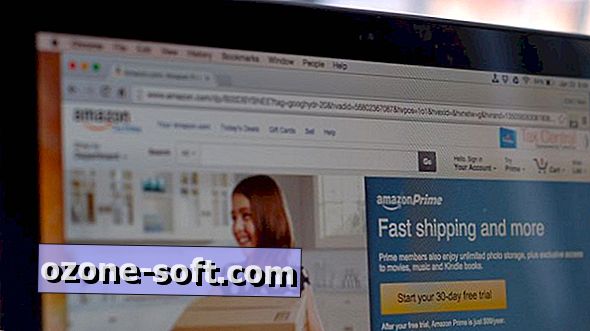




Yorumunuzu Bırakın